
Outlook2016/2019でメールを読もうとすると、突然古いメールが読めないことがあります。
「メールが突然消えてしまった!」と焦ってしまう方も多いと思いますが、実はメールが消えているわけではなく設定を変更するだけでメールを確認できるようになります。
そんなOutlook2016/2019でメールが消えてしまった時の解決方法についてご紹介します。
この記事の内容
まずはメールが消える症状を確認
Outlook2016/2019のメールが勝手に消える場合は、どういうタイミングでメールが消えているかを確認しましょう。
メールの消える症状によって設定を確認する項目が異なってきます。
- 既読のメールが消えてしまう
- 日にちがたつと受信トレイにあったメールが消えている
このような症状になる場合、Outlookの設定が原因となっているケースが多いので、次に紹介する2点の設定を確認してください。
原因1.「受信トレイ」に「フィルター」が設定されている
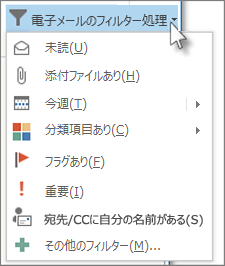
Outlookにはメールの表示を条件で切り替えれるフィルター機能があります。
フィルター機能で既読メールを表示しない設定になっている場合、未読のメールしか表示されません。
そのため、フィルター設定が入っていると、メールを開く度に一度読んだメールが消えてしまう場合があります。
フィルター設定の解除方法
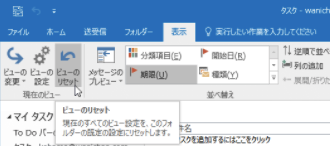
Outlookを起動して「受信トレイ」を選択します。
上部の「表示」タブから『ビューのリセット』を行います。
フィルターが原因となっている場合は、これで消えていたメールが表示されます。
原因2.自動整理機能で、古いアイテムの整理を行う設定がされている
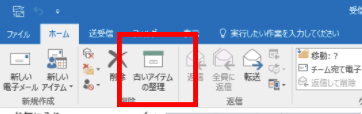
Outlookには古いメールを自動で整理する機能があります。
この機能でメールが整理された場合、「保存フォルダ」にメールが勝手に移動してしまいます。
まずは、「保存フォルダ」にメールがないか確認しましょう。
保存フォルダにはメールが残っていた場合は、自動整理機能をオフにすることで、メールが勝手に移動しないように設定することができます。
自動整理機能の停止
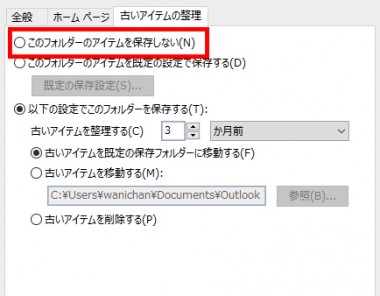
「ファイル」から「オプション」をクリックします。「詳細設定」から「古いアイテムの整理」をクリック。
「自動整理の設定」の「古いアイテムの整理」で、「次の間隔で古いアイテムの整理を行う」にチェックがある場合、この【フォルダーのアイテムを保存しない】に変更します。
原因3.POPとIMAPを併用している
メールの設定にはPOPとIMAPの設定があります。この2つのメール設定の大きな違いは簡単に言えば次のとおりです。
- POP・・・サーバーからメールをダウンロードする
- IMAP・・・サーバーのメールを直接みる
POPとIMAPは一つのメールアカウントで設定している場合は問題は起きません。
しかし、同じアカウントのメールアドレスを複数の端末(パソコン、スマホ)にPOP、IMAPをばらばらで設定すると問題が起きるケースがあります。
POPの設定によってはメールが消える
例えばスマホとパソコンに以下のようなメールの設定を行なっているとIMAP側の端末でメールを急に見れなくなってしまいます。
- スマホ→POPで設定、「X週間後サーバーから削除」の設定がオン
- パソコン→IMAPで設定
上記の設定を行なっている場合、スマホ(POP)がメールを受信してからX週間後にメールが自動で削除されてしまいます。
削除されたタイミングでパソコン側からメールを見ると、IMAPはサーバーを直接見るわけですので、メールが突然消えたように見えます。
もしメールの設定を複数の端末でPOP・IMAPを併用している場合は、POP側の設定で「メールをサーバーに残す」設定に変更して下さい。
どうしても直らない時はプロファイルの再作成
ここまでの対処法を試しても、Outlookのメールが勝手に消えてしまうという場合は、Outlookのプロファイル(設定ファイル)に異常があることも考えられます。
プロファイルの破損や異常はWindowsやOfficeのアップデート後のタイミングで発生することが多いようです。
次の記事の記事を参考に、Outlookのプロファイルを修復してみてください。
メールが消える時のまとめ
Outlook2016でメールが消える場合は、以下の2点の設定項目を確認するようにしましょう。
- フィルターをリセットする
- 自動整理の設定をオフにする
- IMAPとPOPを併用していないか確認
初期設定で一部メールが見えなくなる場合もあるようなので、設定した記憶がなくてもメールが消える時は確認してみて下さい。
outlook2013
受信トレイのメールが消えてしまい、新たなメールも受信トレイに残らないのはどうして?
本記事で紹介した項目は確認いただけましたか?まず、Outlookのフィルター・整理機能とメールをPOP/IMAPどちらで設定しているか確認してください。
この一ヶ月ほど突如受信フォルダに残していたメール消えて無くなる、再起動などで戻ることもある。を繰り返し困っていました。
ビューのリセットでメールが戻ってきました。
助かりました。
ありがとうございます。
先月5月分のメールがきれいに1ヵ月分抜けて見えなくなりました。
ビューのリセットでは効かなくて、4月は見れます。
IMAPとPOPを併用していたために、IMAP側でのメールが表示されなくなっていました。
削除するのチェックボックスを外すとIMAP側の受信ボックスにも全て表示されるようになるでしょうか?
また、POP側のアカウント設定をIMAPに変更したら、古いメールは表示されなくなってしまいますか?
仕事のアカウントでこの現象が起こってしまい、気軽に色々試すことができず、
困っています。
何卒ご教授お願い致します。
POPで設定しているメールクライアントで削除設定をしている場合、サーバー上のメールは一定期間で削除されてしまいます。そのため既に設定済みのPOPの削除設定を変更しても、過去のメールは復活しません。
POP→IMAPの変更はできないので、新規でメールアカウントを作成することになります。そのためIMAPを設定してもメールが消えることはありません。ただし、POPアカウントの削除設定がある限り、POPで受信をするとメールがIMAPで消えてしまうため、受信しない状態にする必要があります。いずれにしても、既存メールのバックアップを取ってから設定を行って下さい。
問題解決です。ありがとうございました。